Пошаговые переходы
- Кнопка Start and End Object Properties (Управляющие объекты) раскрывает дополнительное меню с четырьмя командами:
- Show Start (Показать начальный). Эта команда сбрасывает выделение пошагового перехода и выделяет его начальный управляющий объект, то есть ее выбор эквивалентен щелчку инструментом Pick (Выбор) на начальном управляющем объекте. Ею удобно пользоваться, когда размеры начального управляющего объекта малы, он перекрыт другими объектами или труднодоступен по какой-либо другой причине.
- Show End (Показать конечный). Эта команда сбрасывает выделение пошагового перехода и выделяет его конечный управляющий объект.
- New Start (Новый начальный). После выбора этой команды указатель мыши принимает форму стрелки с планкой. Этой стрелкой можно щелкнуть на любом объекте рисунка, после чего он становится начальным управляющим объектом пошагового перехода (конечный управляющий объект и все параметры настройки перехода при этом не меняются).
- New End (Новый конечный). С помощью этой команды можно заменить конечный объект пошагового перехода.
Помимо уже знакомых нам кнопок копирования эффекта и его отмены, расположенных справа на панели атрибутов, не рассмотренными остались еще две кнопки – Miscellaneous Blend Options (Дополнительно) и Path Properties (Направляющая). С ними мы познакомимся в следующих разделах, а здесь нам осталось рассмотреть управляющую схему пошагового перехода, представленную на рис. 13.14.
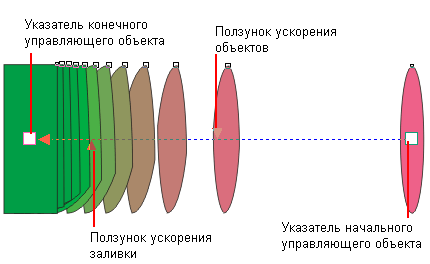
Рис. 13.14. Управляющая схема пошагового перехода
Управляющая схема становится видна после выделения любого из промежуточных объектов пошагового перехода инструментом Interactive Blend (Интерактивный пошаговый переход) или сразу по завершении построения пошагового перехода.
Указатели управляющих объектов представлены белыми квадратными маркерами. В указатель конечного управляющего объекта "втыкается" треугольник, символизирующий направление пошагового перехода. Прямая, вдоль которой располагаются промежуточные объекты, показана цветной штриховой линией. Над этой линией находится синий треугольный ползунок. Его положение связано с величиной управляющего параметра ускорения объектов. Перетаскивая ползунок вдоль пунктирной линии, можно задавать ускорение, не раскрывая вспомогательное диалоговое окно с ползунками ускорения, о котором шла речь выше. Под штриховой линией располагается красный треугольный ползунок ускорения заливки.
Поскольку по умолчанию управляющие параметры ускорений вновь построенного пошагового перехода связаны, ползунки ускорения управляющей схемы при перемещении одного из них двигаются одновременно. Чтобы регулировать ускорения индивидуально, следует отжать (щелчком мыши) кнопку Link Accelerations (Связать ускорения) во вспомогательном диалоговом окне (см. рис. 13.12).
Помимо установки управляющих параметров ускорения, с помощью управляющей схемы удобно перемещать управляющие объекты пошагового перехода, перетаскивая мышью их указатели.
